هل سبق لك أن رأيت تلك مربع المظهر الغريبالباركود على موقع على شبكة الإنترنت وتساءل ما هيك أين من أجل؟ حسنًا ، اليوم سوف نلقي نظرة على كيفية استخدام هذه الرموز الشريطية (تسمى "رموز QR") لتثبيت التطبيقات ومشاركة جهات الاتصال مع هاتف Android.
رموز QR هما الباركود مربع الأبعاد ذلكيحتوي على بيانات مثل عناوين URL وأرقام الهواتف والنصوص الأخرى. يمكن للعديد من الهواتف مسح وتفسير هذه البيانات باستخدام برنامج المسح الضوئي المدمج في الكاميرا والباركود. غالبًا ما يشتمل مطورو البرامج على رموز QR على موقعهم على الويب ، بحيث يمكن للمستخدمين تثبيت تطبيقاتهم بسهولة عن طريق مسح رمز QR على شاشة الكمبيوتر.

عندما تفتح Barcode Scanner ، سترى أمنطقة مستطيلة مع خط أحمر وامض معروض على شاشة هاتفك. ستحتاج إلى توسيط رمز QR داخل الشاشة بحيث يمكن قراءته بواسطة Barcode Scanner.

عند انتهاء Barcode Scanner من قراءة وتحديد رمز الاستجابة السريعة ، حدد Open Browser.

ستتم إعادة توجيهك إلى التطبيق في Android Market. الآن ، فقط انقر فوق تثبيت.

مشاركة التطبيقات المثبتة عبر ماسح الباركود
ماسح الباركود يمكن استخدامه للسماح للآخرينقم بتثبيت أي من التطبيقات المثبتة حاليًا عن طريق مسح رمز الاستجابة السريعة مباشرةً من الشاشة على هاتفك (أو العكس). افتح Barcode Scanner وحدد زر القائمة على هاتف Android. ثم حدد مشاركة.

بعد ذلك ، حدد التطبيق من شاشة المشاركة عبر الباركود.

حدد التطبيق للمشاركة.
![sshot-2010-08-08- [16-19-21] sshot-2010-08-08- [16-19-21]](/images/android/how-to-install-android-apps-and-share-contacts-using-qr-codes_5.png)
سيتم عرض رمز الاستجابة السريعة للتطبيقعلى الشاشة ويمكن مسحها بواسطة جهاز آخر. بطبيعة الحال ، سيكون عليهم تثبيت ماسح الباركود (أو تطبيق مسح الباركود مشابه) على هواتفهم.
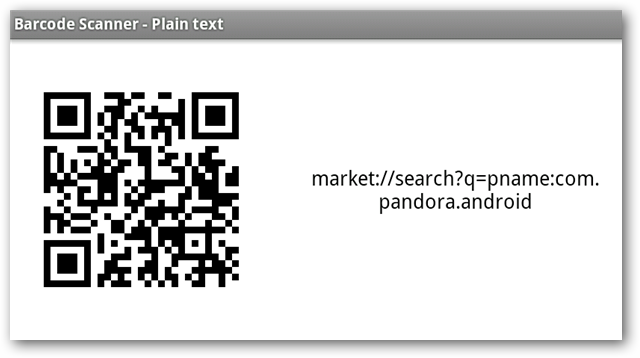
حدد زر القائمة من هنا ويمكنك إرسال الباركود بعدة طرق مختلفة.

البريد الإلكتروني ، IM ، Facebook ، Twitter ، إلخ ...

يتم تسليم رمز الاستجابة السريعة إلى علبة الوارد الخاصة بأصدقائك أو عرضها في أحد تطبيقات الشبكات الاجتماعية ويمكن مسحها ضوئيًا بسهولة من شاشة الكمبيوتر.

مشاركة جهات الاتصال عبر رموز QR
يمكنك أيضًا مشاركة معلومات الاتصال الخاصة بك مع الآخرين من خلال رموز QR. من شاشة المشاركة عبر الباركود ، حدد جهة الاتصال.

التمرير عبر جهات الاتصال الخاصة بك وحدد جهة الاتصال المراد مشاركتها. يمكن أن تكون معلومات الاتصال الخاصة بك أو أي شخص آخر في جهات الاتصال الخاصة بك.
![sshot-2010-08-08- [16-20-45] sshot-2010-08-08- [16-20-45]](/images/android/how-to-install-android-apps-and-share-contacts-using-qr-codes_11.png)
سيتم تخزين جميع المعلومات المخزنة في جهة الاتصال في رمز الاستجابة السريعة وعرضها على الشاشة المراد مسحها ضوئيًا.

كما هو الحال مع التطبيقات ، يمكنك أيضًا إرسال معلومات الاتصال بتنسيق رمز الاستجابة السريعة عبر البريد الإلكتروني أو Twitter أو Facebook أو IM ، إلخ.

عند مسح رمز الاستجابة السريعة ، سيكون لديك بعد ذلك خيار إضافة جهة اتصال. بناءً على المعلومات الموجودة في جهة الاتصال ، قد يكون لديك أيضًا خيارات مثل إظهار الخريطة ورقم الطلب وإرسال البريد الإلكتروني.

خاتمة
في بعض الأحيان يمكن أن يكون من المتاعب للبحث عن وتثبيت التطبيقات باستخدام Android Market ، ولكن استخدام رموز QR يمكن أن يكون بديلاً سريعًا وسهلاً. قد يرغب مندوبو المبيعات وغيرهم ممن يحتاجون إلى مشاركة معلومات الاتصال باستمرار في استخدام Barcode Scanner لإنشاء رمز QR للاتصال بهم وإدراجه في رسائل البريد الإلكتروني الخاصة بهم أو على موقع أعمالهم على الويب.
ماسح الباركود بواسطة ZXing @ Google Code








